Дозволи Тхундербирд-у 3 да аутоматски приказује слике [Како]

Велика ствар код Тхундербирд-а 3 је његова брзина,али брзо можете успорити (симпатично оксиморон?) е-поштом који садржи слике. Сваки пут када отворите е-пошту помоћу Тхундербирд-а, видећете поруку удаљеног садржаја у којој се наводи да постоји ризик од безбедности при приказивању удаљеног садржаја са непознатих локација. Безбедносни ризик је реалан. Међутим, ако сте попут мене и користите Гмаил или имате подешен филтер за нежељену пошту, вероватно не примате никакве злонамерне поруке е-поште у вашу главну пошту.
Ако вам није мучно кад видите скочни прозор из Тхундербирда како каже да штити вашу приватност, постоји начин да се то заобиђе. Тачно, можете да кликнете Увек учитајте удаљени садржај са сендер@емаил.цом. Али то може постати неугодно ако примите е-пошту од пуно различитих људи - јер морате поновити поступак за сваки појединачни.

Ево кратког водича за уклањање тих досадних скочних прозора „приватности“ за удаљени садржај, брзо је, али може бити потребно мало осећаја авантуре!
Како аутоматски приказати све слике у Тхундербирд-у 3
1. Од у Тхундербирд верзији 3, Кликните на Алати и онда Изаберите Опције
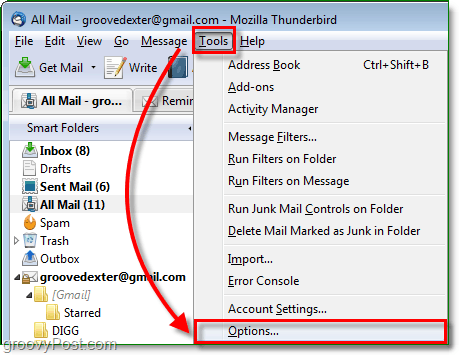
2. Кликните на тхе тхе Напредно а затим Кликните на Цонфиг Едитор
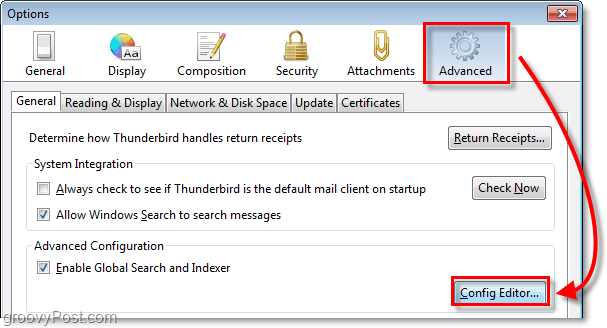
3. Упозорени сте на упозорење колико је опасно мењати вашу конфигурацију. Кликните на тхе тхе Бићу опрезан, обећавам! дугме.

4. Из абоут: цонфиг менија, Пронађи тхе тхе маилневс.мессаге_дисплаи.дисабле_ремоте_имаге улаз. Најлакши начин је да га откуцате у горњи филтер. Једном пронађен, Дупли клик тхе тхе Улаз док не пише Статус = кориснички сет, и Вредност = лажна. Када завршите, можете изаћи, а промене ће се догодити одмах.
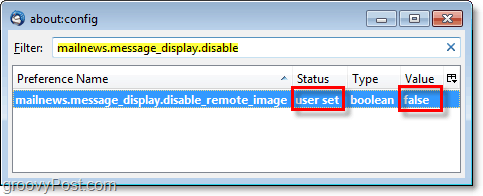
Сада кад год приступите е-порукама користећи Тхундербирдвише вас не би требало питати натпис за блокирање слике „Заштитите своју приватност“. Ако касније одлучите да желите додатну сигурност, увијек се можете вратити и подесити вриједност на „труе“ у менију абоут: цонфиг и све ће се вратити на задано.










Оставите коментар